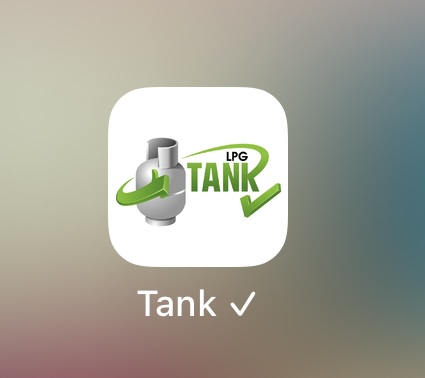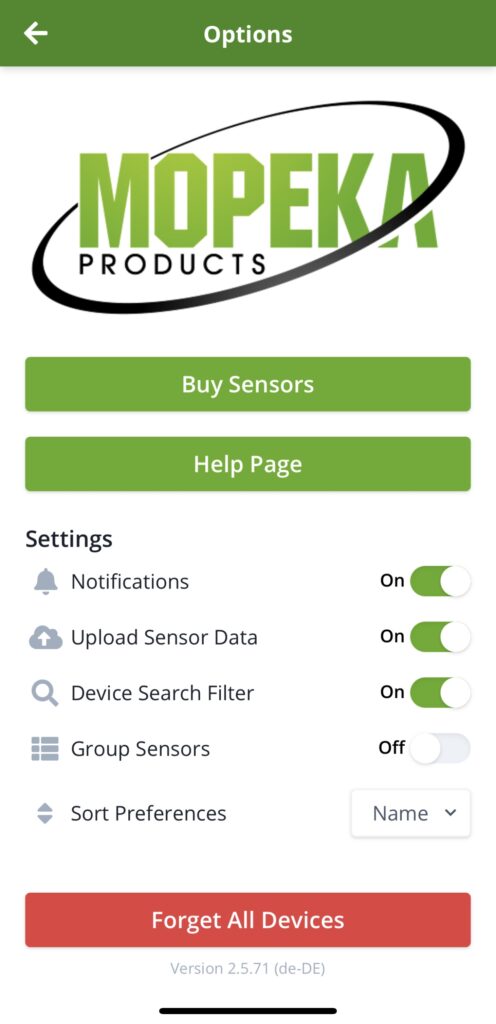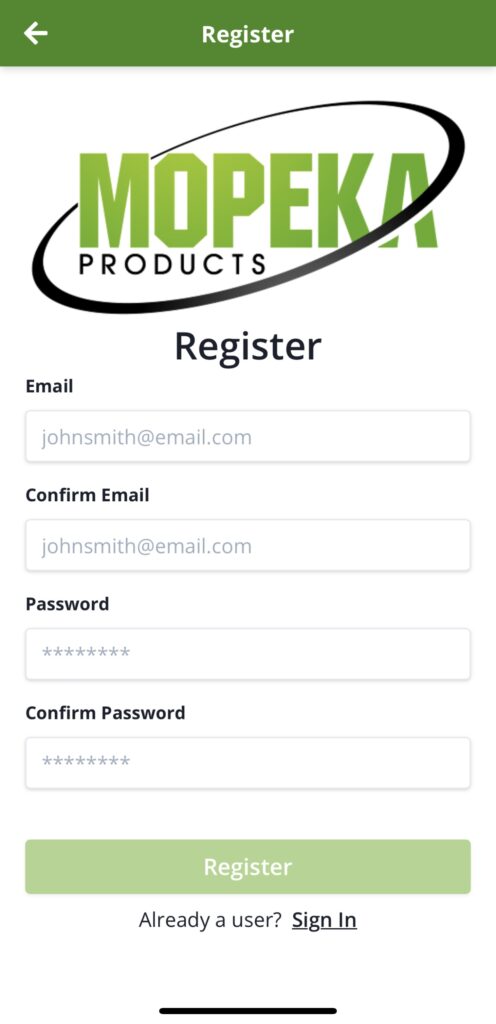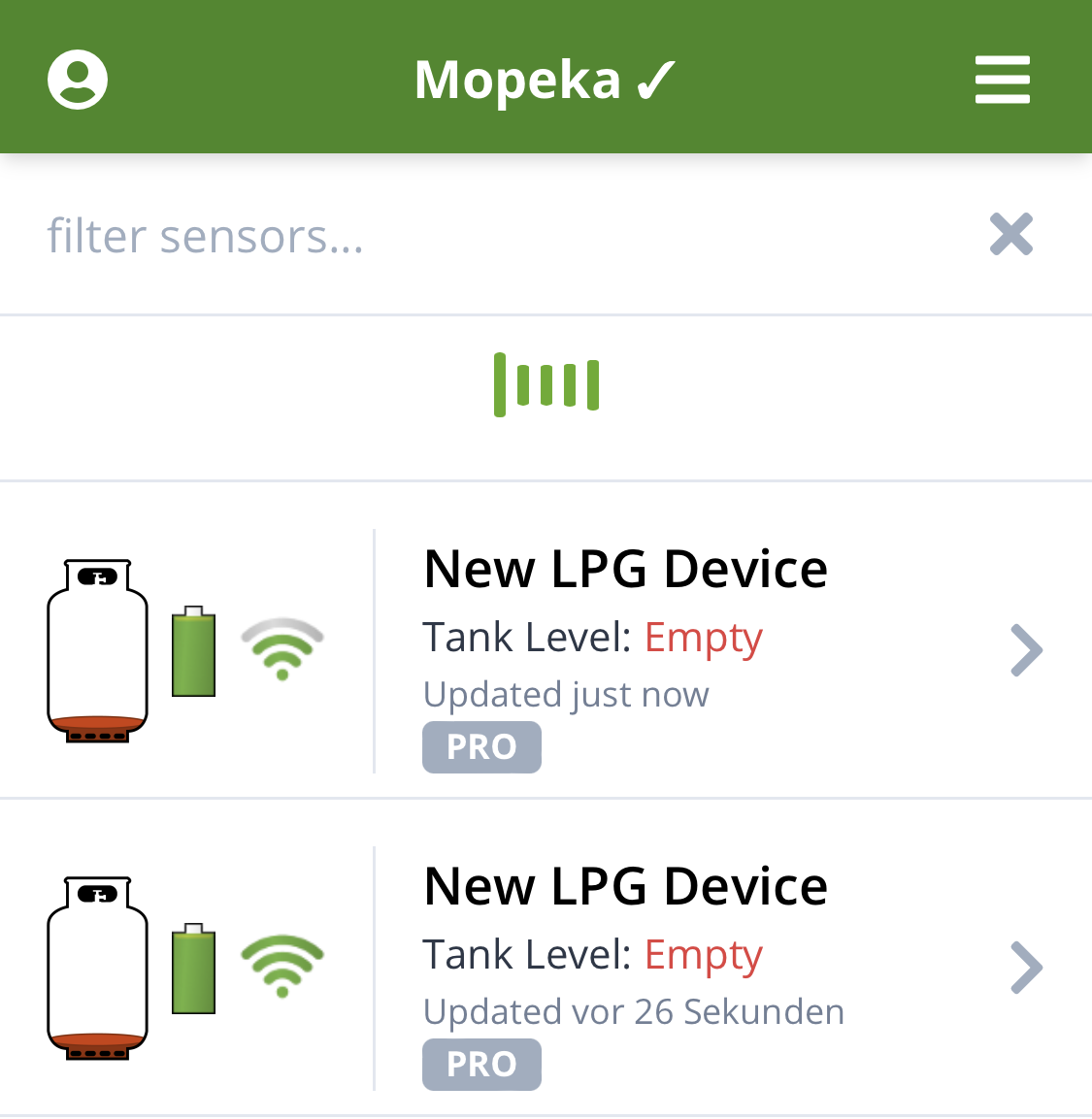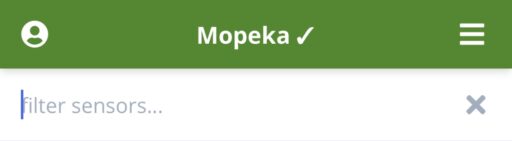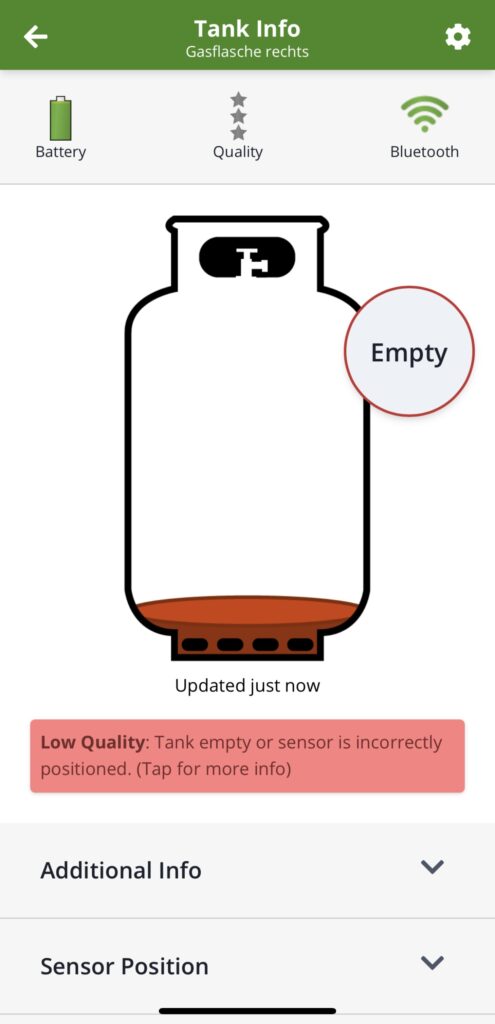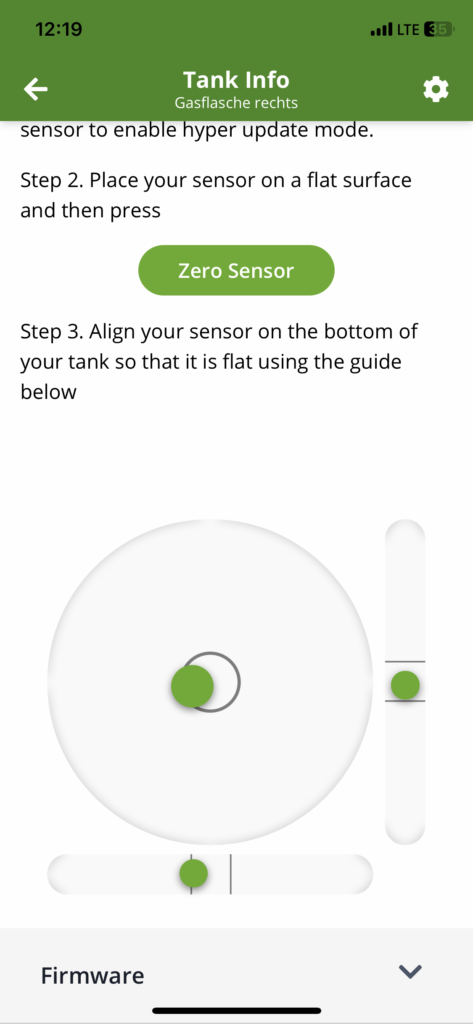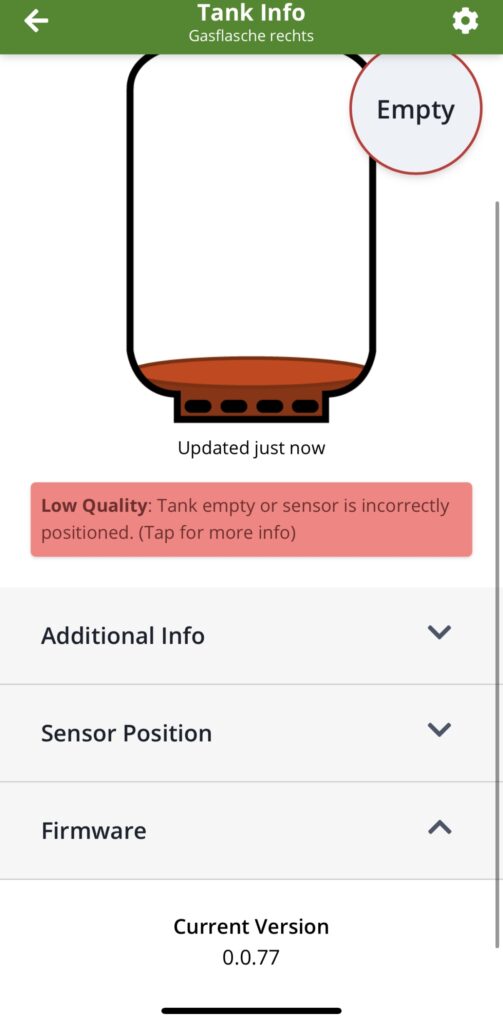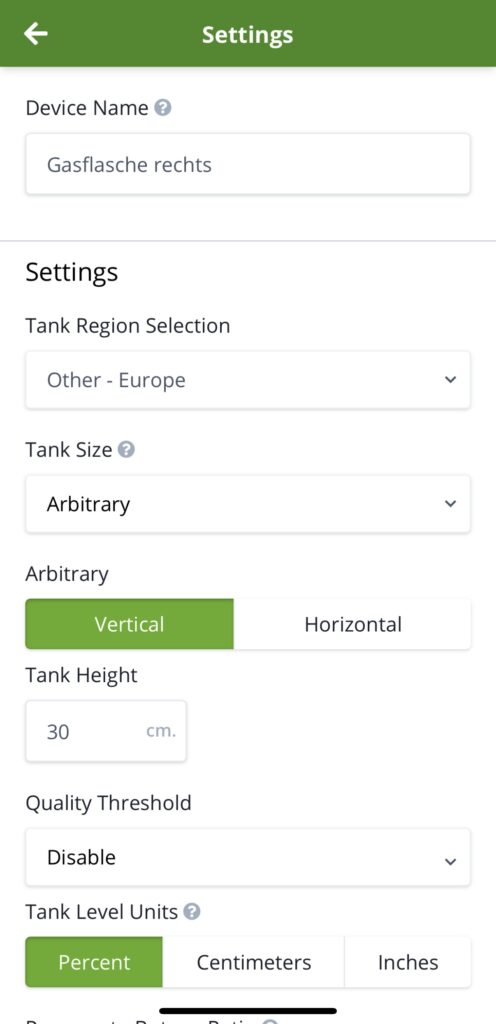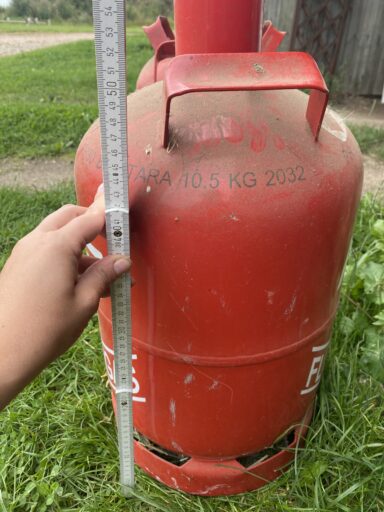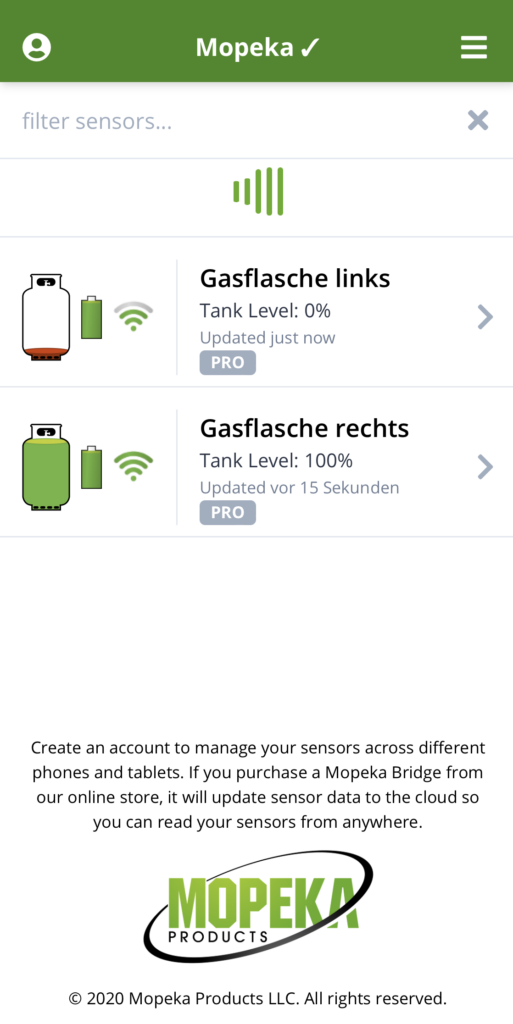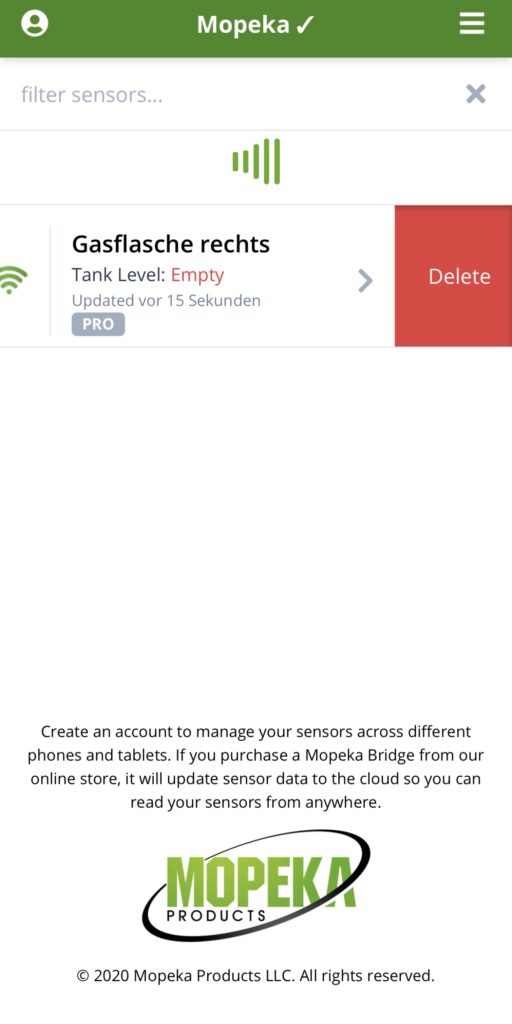Geräte Einstellungen
Einzelansicht
Wenn ein Sensor aus der Liste ausgewählt wird, wird eine Einzelansicht für den Sensor angezeigt. Oben ist die Menüleiste mit folgenden Punkten:
Battery – Batterie: Die Batterieanzeige zeigt die verbleibende Batteriespannung des Sensors an.
Signal – Signal: Die Anzeige für das Funksignal zeigt die relative Bluetooth-Funkstärke des Sensors zum Telefon/Tablet an.
Quality – Qualität: Sie zeigt, ob das Ultraschall-Messsystem korrekt arbeitet.
Interpretation
3 Sterne: optimal
2 Sterne: ausreichend/funktioniert
1 Stern oder weniger: Problem – Installation prüfen
Häufige Ursachen für niedrige Qualität (≤ 1 Stern)
- Sensor nicht mittig am Flaschen-/Tankboden positioniert
- Schmutz/Feuchtigkeit zwischen Tankboden und Gummipad
- Zu wenig Kontakt-/Schallgel auf der Messfläche
Wann prüfen?
Besonders bei Erstinstallation und Einrichtung. Danach normalerweise kein Eingriff nötig, sofern mindestens 2 Sterne erreicht werden – außer der Tank/ die Flasche wird bewegt oder steht nicht mehr aufrecht und waagerecht.
Maßnahmen bei schlechter Qualität
- Sensor neu ausrichten (zentriert am Boden)
- Kontaktfläche reinigen/trocknen
- Kontaktgel sparsam auftragen
Unterhalb des Bildes gibt es weitere Infos.